【Windows 11 CD取り込み】CDをWindows 11パソコンに取り込んで再生&保存する方法

CDから音楽を最新のWindows 11パソコンに取り込みたいからここにたどり着いたでしょう。
パソコンのOSのアップグレードに伴い、一部の機能が進化していくと同時に、一部の機能が削除されてしまいます。
例えば、Windows Vista/7まで搭載されていた「DVDコーデック」と呼ばれるプログラムが、Windows 8以降ではなくなってしまって、標準ではDVDビデオの再生ができなくなります。
最新のWindows 11を搭載しているパソコンでは、手持ちのCDのサイトと取り込みたいが標準でできるでしょう。
答えは「はい」です。
この記事では、Windows 11標準搭載のCD取り込みソフト及びWindows 11でCDを取り込む方法を紹介します。
目次
Windows 11対応CD取り込みソフトWindows Media Playerのご紹介
Windows Media PlayerによってCDをWindows 11パソコンに取り込む方法
番外篇~Windows 11のメディアプレイヤーではCDの再生と取り込み(インポート)ができない
Windows 11対応CD取り込みソフトWindows Media Playerのご紹介
Windows 11ではCDの再生と読み込みができるアプリは標準搭載しています。それはWindows Media Player(別名:WMP)です。
Windows Media Playerは動画と音声ファイルの再生だけでなく、CDのサイト及び取り込み、更に書き込みまでできます。
標準搭載なので、サードパーティー製のソフトをインストールする必要がなくて、素早く手持ちのCDをWindows 11パソコンに取り込むことができます。
- ① CD再生
- ② CD取り込み(インポート)
- ③ CD書き込み
- ④ MP3, WAVなどの音声ファイルの再生
- ⑤ MP4, QuickTimeなどの動画ファイルの再生
- ⑥ 動画データをDVDに書き込む(ライティング)
- ⑦ ランダム再生、連続再生
- ⑧ パソコン内の音楽データを携帯オーディオプレーヤーに転送
Windows Media Playerのできること
Windows Media PlayerによってCDをWindows 11パソコンに取り込む方法
Windows Media PlayerはWindows 11に標準装備されているので、直接にアプリを開いたらCDを簡単にWindows 11パソコンにインポートすることができます。
Windows 11でCD取り込み方法ステップ1.~Windows Media Player起動
CDをWindows 11パソコンに取り込むには、まず、「Windows Media Player」アプリを起動しなければなりません。Windows Media Player起動方法はいくつかあります。ここでは2種を紹介します。
方法一
- ❶ Windows 11の「スタート」アイコンをクリックして、「すべてのアプリ」をクリックします。
- ❷ 「Windowsツール」を選択します。
- ❸ 「Windows Media Player」を選択したら、アプリが起動します。
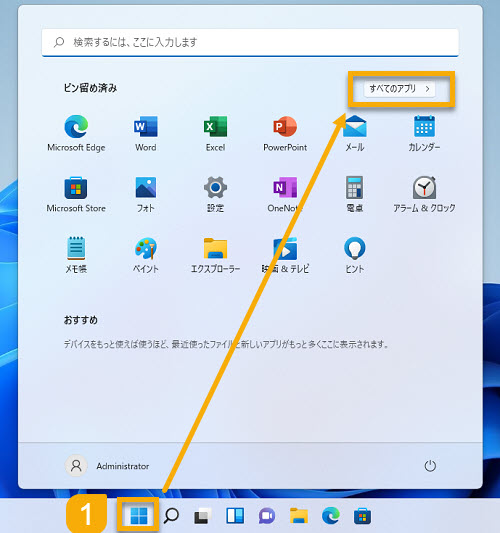
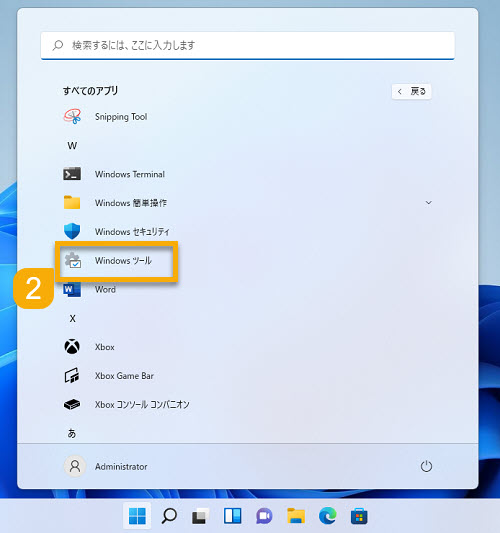
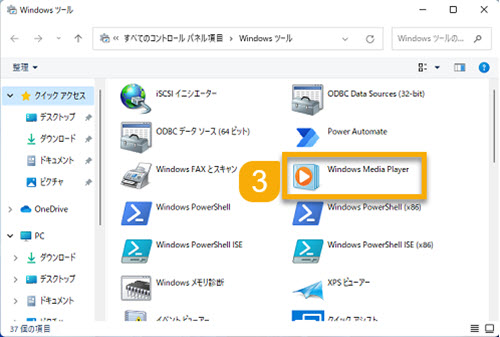
方法二
- ❶ Windows 11画面の下のタスクバーにある虫眼鏡という検索アイコンをクリックして、「Windows Media Player」を入力して、キーボードにある「Enter」キーを押します。
- ❷ 検索結果に表示された「Windows Media Player」アプリを選択したら、アプリが起動します。

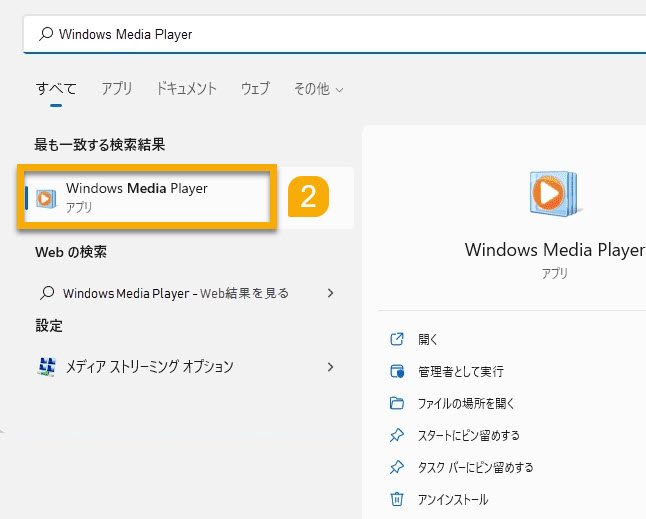
- * Windows Media Player を初めて起動した場合、「Windows Media Player へようこそ」画面が表示されて、初期セットアップが必要です。
- 💦 推奨設定:Windows Media Player を音楽やビデオを再生する既定アプリとして設定します。インターネット上から曲名、アーティスト名などの情報を自動的にWindows 11パソコンにダウンロードします。
- 💦 カスタム設定:再生方法やプライバシーを手動で設定します。
補足
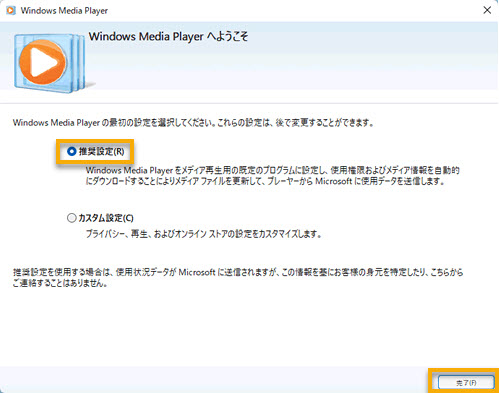
Windows 11でCD取り込み方法ステップ2.~Windows Media PlayerでのCD取り込み
Windows 11パソコンでWindows Media Playerを立ち上げたら、CDの取り込み作業に入りましょう。
- ❶ Windows 11パソコンに取り込みたい音楽CDをパソコンのドライブに挿入します。オーディオCDの曲のタイトルと長さなどの情報が表示されます。
- ❷ 「CDの取り込み」を選択したら、CDに保存している曲が順次でWindows Media Playerライブラリに取り込みます。
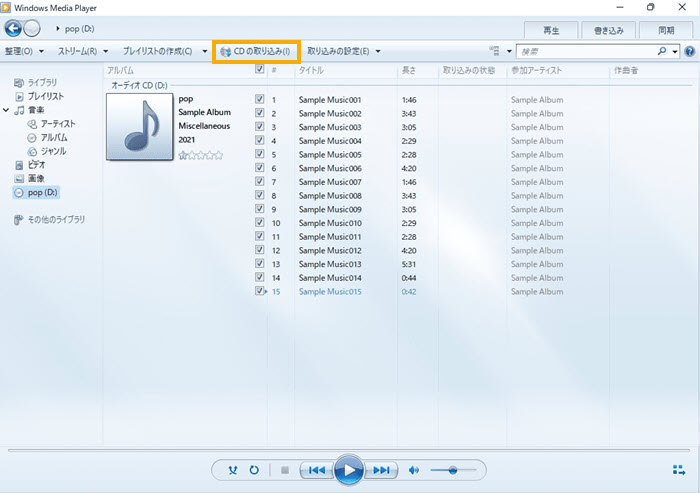
- * 初めて音楽CDをWindows Media Playerにインポートするときに取り込みオプション画面が表示されます。
- 💦 取り込んだ音楽にコピー防止を追加しない
- 💦 CDから取り込む音楽が、米国および各国の著作権法ならびに国際条約で保護されていること、および取り込んだ者自身が、それを適切に使用する上でのすべての責任を負うことを理解している
- という2項目にチェックを入れて有効にします。
補足
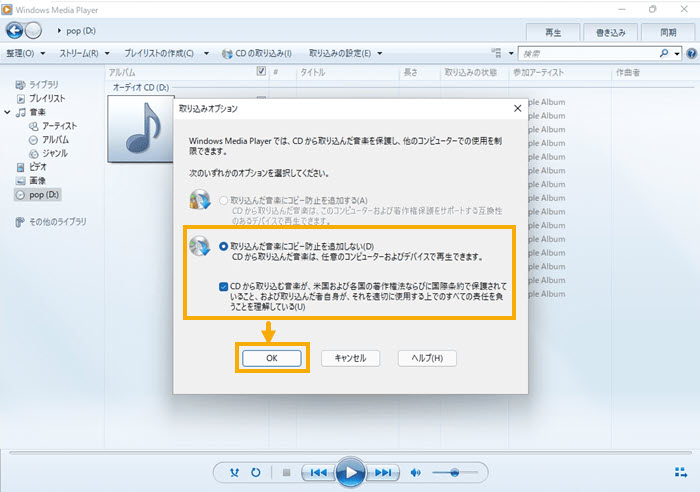
番外篇~Windows 11のメディアプレイヤーではCDの再生と取り込み(インポート)ができない
Windows 11には「メディアプレイヤー」というアプリも標準搭載しています。この「メディアプレイヤー」はWindows Media Playerと同じものだと勘違いする人もいるでしょう。
このメディアプレイヤーアプリを起動したら、CDの取り込み機能がないことで、戸惑うでしょう。
実は、このWindows 11の「メディアプレイヤー」は古くからある「Windows Media Player」(WMP)と直接の関係はありません。Windows 11の「メディアプレイヤー」ではCDの取り込み(インポート)と書き込みは全くできません。
Windows 11の「メディアプレイヤー」は「Grooveミュージック」の後継アプリです。
デザインが刷新されただけではなく、アクセシビリティも強化され、ハンディキャップを抱えたユーザーのためのショートカットキーも充実しています。最近の最新バージョンでは、CD再生機能も追加しました。
しかし、CDの取り込みと書き込み機能は依然として搭載していません。
音楽CDの取り込み(インポート)と書き込みは「Windows Media Player」で!
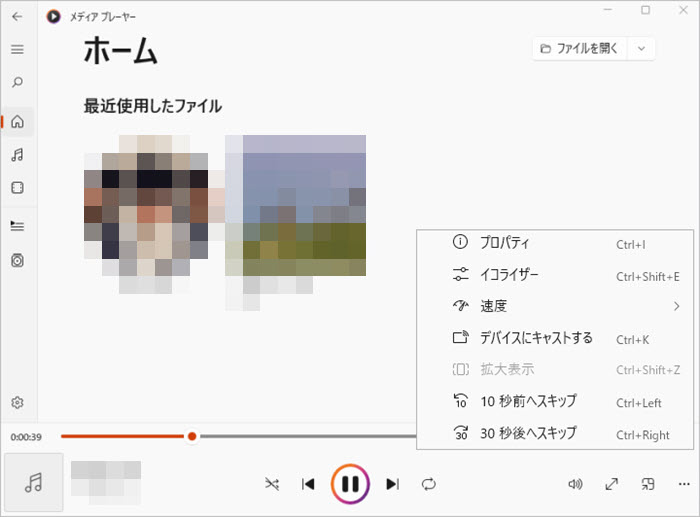
Windows 11 CD取り込み方法まとめ
今回はWindows 11でCDの取り込み方法を紹介しました。また、Windows Media PlayerとWindows 11版のメディアプレイヤーも紹介しました。もし、Windows 11に取り込んだCD音楽をiPhoneに転送したいなら、 iPhoneデータ転送ソフトを使いましょう。
ここでは、DearMob iPhoneマネージャーをおすすめします。

互換性高いiPhoneデータ転送ソフト
DearMob iPhoneマネージャー:パソコンとiOS端末の間で写真などのファイルを双方向で転送できます。
【開発者】:Digiarty Software, Inc.
【動作環境】: Windows 10/8/7/Vista(64 bit & 32bit)、Mac版あり
【転送ファイル】:写真、音楽、ビデオ、カレンダー、連絡先、Podcast、着信音、アプリ、メッセージ、電子書籍、ブックマーク(Safari)…
- 📝特徴
- 【簡単】 iTunesとWi-Fi、ネットワークが不要で、ケーブルでiPhoneとWindows 11パソコンを接続したら、簡単に音楽や動画をパソコンとiPhoneに双方向転送できます。
- 【高速】 業界一の高速エンジンによって、2GBの4Kビデオを僅か5分秒内で転送できる
- 【オリジナル画質と音質】 大切な4K映像の画質とDolby 5.1お高音質を劣化せずに、オリジナルままでWindows 11/iPhoneに取り込み可能
- 【自動変換】 MKVなどiPhone未対応の動画をiPhoneに取り込む時自動的MP4に変換、iPhoneのHEIC写真をJPGに出力、 iPhoneで撮った縦向きの動画をパソコン転送する時、画面を回転
- 【多機能】 動画、写真、音楽、電子書籍などをパソコンとiPhoneに双方向転送のほか、iPhoneをUSBメモリに使う、1クリックバックアップ、メッセージ・連絡先・メールの管理とバックアップなど豊富な機能が搭載している


